Công cụ Gradient trong Photoshop là một công cụ tô màu chuyển sắc trong Photoshop, phối màu, chuyển màu dựa trên nguyên tắc hòa trộn các dải màu đơn sắc theo quy tắc cụ thể. Khi sử dụng Gradient, sắc màu trong ảnh sẽ chuyển từ màu này sang màu kia.
Công cụ Gradient trong Photoshop là gì?
Công cụ Gradient trong Photoshop là là một công cụ tô màu chuyển sắc. Công cụ này dựa trên nguyên tắc hoà trộn các dải màu đơn sắc theo một quy tắc nhất định. Nghĩa là công cụ này giúp các bạn có được phần sắc màu chuyển từ màu này sang màu kia.
Bạn cần phân biệt rõ ràng rằng, việc hoà trộn dải màu khác với hoà trộn điểm màu. Nguyên tắc chung vẫn dựa trên nguyên lý tô màu loang.
Để dễ hình dung bạn tưởng tượng, bạn có các sợ dây căng thẳng trên mặt nước, mỗi dây chứa 1 màu. Khi bạn nhúng cùng lúc đó các sợi dây đấy xuống nước, phần màu loang ra hoà trộn vào nhau được các giải biến thiên màu.
Khái quát về công cụ Gradient trong Photoshop
Gradient Fills
Để kích hoạt công cụ Gradient trong Photoshop bạn nhấn phím G là một cách nhanh chóng. khi đó bạn nhìn lên thanh công cụ trên cùng sẽ có 5 biểu tượng không giống nhau lần lượt từ trái qua phía phải là linear, radial, angle, reflected và diamond.
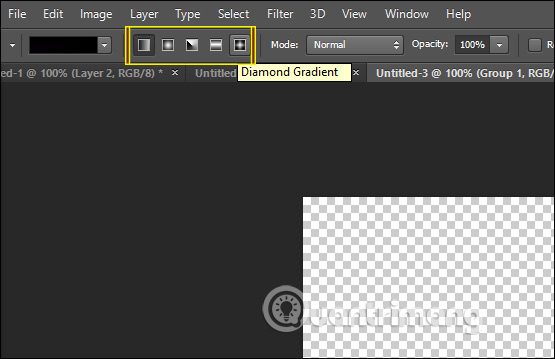
Khi chúng ta chọn 1 trong biểu tượng này thì sẽ xuất hiện một dấu cộng. lúc đó chúng ta sẽ click vào ảnh để chọn điểm khởi đầu, rồi kéo xuống điểm cuối của hình ảnh rồi bỏ chuột.
Sau đó giữ phím Shift để đổ màu theo chiều thẳng. nếu điểm đầu và điểm cuối cách xa nhau thì độ chuyển màu mượt hơn, trái lại sẽ tạo khoảng cách.
Linear Gradient
Kiểu này sẽ áp dụng dải màu theo đường thẳng từ điểm đầu tới điểm cuối.
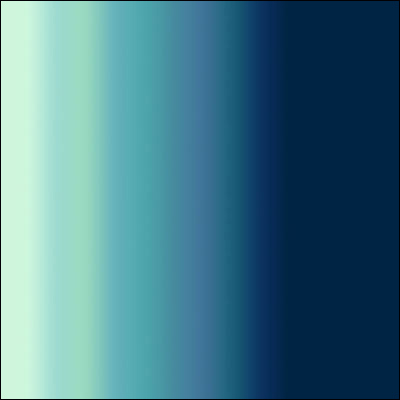
Radial Gradient
Tạo vòng tròn đổ màu lấy điểm bắt đầu là tâm và sắc thái là điểm kết thúc.

Angle Gradient
Điểm khởi đầu và kết thúc trong một góc nghiêng, hai màu hòa trộn theo chuyển động chiều kim đồng hồ từ màu bắt đầu đến màu cuối xung quanh góc lệch.

Reflected Gradient
Tạo kiểu màu phản chiếu, hiệu ứng màu được nhân đôi với màu điểm cuối nằm trên cả 2 mặt của màu điểm bắt đầu.

Diamond Gradient
Tạo dải màu hình dạng kim cương, điểm khởi đầu là một hình kim cương và chuyển đổi tại điểm kết thúc.

Thư viện Gradient
Adobe Photoshop có một thư viện lớn đã có sẵn khi gradient fill – công cụ của Gradient Tool (G) được chọn. Bạn có thể tìm chúng bằng việc nhấp vào mũi tên thả xuống bên cạnh hộp thoại gradient fill.
Khi được kích hoạt, bạn có thể thấy các lựa chọn gradient mặc định của Photoshop. Thêm nhiều gradient hơn vào thư viện của bạn bằng cách nhấn vào biểu tượng cài đặt và chọn từ các thư viện như Pastels, Color Harmonies, và nhiều bảng màu khác.
Bạn có thể nối thêm chọn lựa gradient mới vào thư viện hiện tại, hoặc thay thế chúng hoàn toàn bằng việc nhấn OK.
Gradient tùy chỉnh
Để thực hiện, bạn chỉ cần nhấp vào hộp thoại Gradient Fill để hiển thị trình chỉnh sửa Gradient Editor cho các gradient tùy chỉnh hoặc mặc định. Thư viện gradient giống như là trên được nhìn thấy trong tab Presets.
Bạn có thể chọn từ các Preset này để đơn giản chỉnh sửa một gradient hiện có từ thanh trượt gradient, hoặc bạn có thể tùy chỉnh độ dốc của riêng bạn sao cho hoàn toàn.
Gradient có thể xuất hiện lần đầu dưới dạng Solid hoặc Noise. Solid gradient tạo sự chuyển tiếp liên tục giữa hai hoặc nhiều màu, trong khi Noise gradient có độ phân tán màu sắc ngẫu nhiên hơn.
Điều chỉnh màu công cụ gradient trong Photoshop
Khi chúng ta đã chọn màu tô mà chúng ta mong muốn cho tô chuyển sắc, hãy chọn màu mà chúng ta muốn sử dụng. Nhấp chuột Mẫu màu trên thanh công cụ để chọn màu bạn muốn.
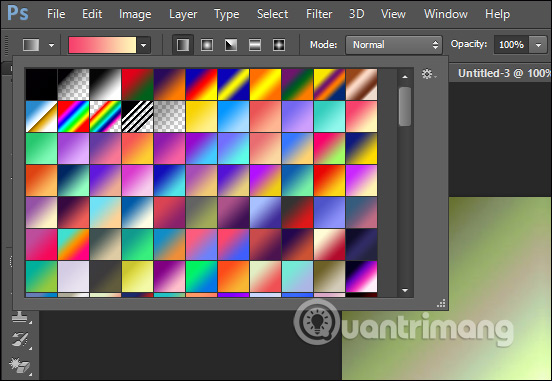
Nhấp chuột Biểu tượng bánh răng Sau đấy hiển thị thực đơn như hình bên dưới để chọn loại màu nhất định.
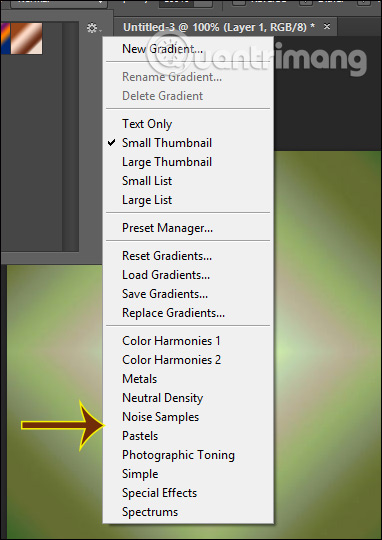
Điều chỉnh độ dốc
Chúng tôi nhấp vào hộp màu để mở nó Trình chỉnh sửa Gradient. Ở đây chúng ta có thể chỉnh sửa màu trong thanh trượt phía dưới. Chúng ta thấy một gradient màu đồng nhất tạo ra sự chuyển đổi sắc màu giữa một số màu và một gradient nhiễu với sự phân tán màu ngẫu nhiên hơn.
Tạo Solid Gradient
Khi tạo Solid Gradient, một thanh trượt gradient bật lên, cho phép bạn tùy chỉnh hoàn toàn sự xuất hiện của gradient.

- Smoothness: ảnh hưởng đến quá trình chuyển đổi màu trong gradient. Ở 100%, gradient làm ra một chuyển đổi dần dần hơn; các giá trị nhỏ hơn 100% sẽ chuyển tiếp mạnh mẽ hơn.
- Color Stop (Dừng màu): Cho biết sắc màu trong gradient của bạn. Để chỉnh sửa, nhấp đúp để hiển thị hộp thoại Color Picker. Bạn cũng có thể di chuyển từng điểm dừng màu trong thanh trượt gradient để liên quan đến công đoạn chuyển màu.
- Midpoint: Hình dạng kim cương này điều khiển sự pha trộn của gradient của bạn. Điểm giữa mặc định ở nửa chừng, hoặc 50% , giữa các điểm dừng màu cho một gradient mượt mà. bạn sẽ di chuyển điểm giữa để tùy chỉnh công đoạn chuyển đổi và lưu lượng.
- Opacity Stop: Định vị trên điểm dừng màu, các điểm dừng này liên quan đến độ mờ của mỗi màu trong gradient của bạn. Chỉ cần nhấp vào điểm dừng mờ để điều chỉnh độ mờ của nó trong thực đơn Stops.
- Location: ảnh hưởng đến vị trí thực tế của sắc màu và độ mờ đục dừng lại. Vị trí ở 0% được đặt ở bên trái thanh trượt, với 100% về phía bên phải của thanh trượt.
- Delete: Cho phép bạn xóa màu hoặc độ mờ đục dừng trong thanh trượt gradient. Nhấp vào điểm dừng để bật hình tam giác màu đen , sau đó nhấn Delete.
- Adding Stops: Thêm màu hoặc độ mờ dừng vào thanh trượt gradient của bạn bằng cách nhấp vào above thanh trượt cho độ mờ đục dừng hoặc below thanh trượt để dừng màu.
Quản lý công cụ Gradient trong Photoshop
Bạn có thể quản lý các tính chất của gradient trong photoshop trên thanh điều khiển; khi bạn chọn công cụ gradient (G).
- Gradient editor: chọn lựa các giải màu gradient mặc định, hoặc cài đặt dải màu gradient.
- Mode Gradient: chọn lựa các chế độ hoà trộn cho gradient. lưu ý rằng đây là chế độ hoà trộn của giải màu gradient chứ không phải của layer.
- Opacity Gradient: bạn sẽ xoay chỉnh độ trong suốt của giải màu chuyển sắc.
- Dither Gradient: Là chế độ giúp tạo ra sự hoà trộn màu mượt mà hơn giữa các giải màu.
- Reverse Gradient: là chế độ đảo ngược các giải màu trong photoshop.
- Transparency Gradient: Là chế độ sử dụng mặt nạ trong suốt cho hiệu ứng màu chuyển sắc.

Lưu ý khi sử dụng công cụ gradient trong photoshop
- Việc pha trộn sắc màu với những người mới lần đầu thực hiện sẽ khiến bạn gặp lúng túng, khó khăn. Bạn hãy tham khảo hướng dẫn từ người khác hoặc theo học các video chỉ dẫn trên internet.
- Nếu như chưa cảm thấy chắc chắn với hình ảnh giải quyết sắc màu, bạn hãy lấy 1 bức hình mẫu và giải quyết màu sắc trên bức ảnh đấy. Khi cảm thấy màu sắc pha trộn đã hài lòng thì hãy khởi đầu giải quyết trên bức ảnh chính.
Kết luận
Như vậy có thể bạn đã hiểu về công cụ gradient trong photoshop. Đồng thời bạn cũng đã được tìm hiểu về cách quản bản màu gradient sao cho hiệu quả nhất. Hy vọng với những gì chúng tôi chia sẻ cho các bạn có thể giúp các bạn có thêm nhiều kiến thức bổ ích trong quá trình học thiết kế của mình.
Xem thêm: Tự học Photoshop cơ bản cho người mới bắt đầu
Phương Thoa – Tổng hợp, chỉnh sửa
(Nguồn tham khảo: quantrimang, designervn, unica)

Discussion about this post